„Vor kurzem funktioniert meine Facebook Messenger-App plötzlich nicht mehr, nachdem ich die Software auf meinem Telefon aktualisiert habe. Gibt es einen Rat, wie man das Problem beheben kann?“
Als beliebter Instant-Messaging-Dienst ist Messenger, früher bekannt als Facebook Messenger, in jeder Altersgruppe weit verbreitet. Es wird verwendet, um mit Freunden, Familie und Kollegen in Kontakt zu bleiben. Wenn Messenger funktioniert nicht, wird Ihre Kommunikation völlig zum Erliegen kommen. Keine Sorge, hier sind 5 Methoden zur Fehlerbehebung.
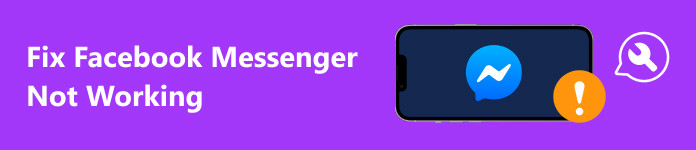
- Teil 1: Warum funktioniert der FB Messenger nicht?
- Teil 2: So beheben Sie, dass der FB Messenger nicht funktioniert
- Teil 3: FAQs dazu, dass Facebook Messenger nicht funktioniert
Teil 1: Warum funktioniert der FB Messenger nicht?
Störungen im Facebook Messenger beziehen sich darauf, dass Benutzer keine Nachrichten senden können, Messenger keine Nachrichten oder Benachrichtigungen anzeigt und vieles mehr. Zu den Hauptgründen, warum Messenger nicht funktioniert, gehören:
1. Die Messenger-App oder Ihr Betriebssystem ist veraltet.
2. Falsche Dateneinstellungen.
3. Der Empfänger wird im Facebook Messenger blockiert.
4. Mit der Software stimmt etwas nicht.
Teil 2: So beheben Sie, dass der FB Messenger nicht funktioniert
Lösung 1: Starten Sie Ihr Telefon neu
Obwohl das Neustarten eines Telefons sehr einfach ist, ist es die erste Möglichkeit, abnormale Apps zu reparieren. Da der Workflow auf Android und iOS etwas anders ist, demonstrieren wir sie jeweils.
Auf Android:
Lang drücken Strom Taste auf Ihrem Telefon, bis der Bildschirm zum Herunterfahren angezeigt wird. Klopfen Wiederaufnahme oder die entsprechende Option und warten Sie, bis Ihr Telefon neu gestartet wird.

Auf dem iPhone:
Halten Sie die Bustier, Seite oder Schlaf / Wach Drücken Sie die Taste auf Ihrem Gerät und lassen Sie sie los, wenn Sie den Ausschaltbildschirm aufrufen. Bewegen Sie den Schieberegler nach rechts. Wenn der Bildschirm schwarz wird, halten Sie die Taste gedrückt Bustier, Seite oder Schlaf / Wach erneut drücken, bis Sie das Apple-Logo sehen.
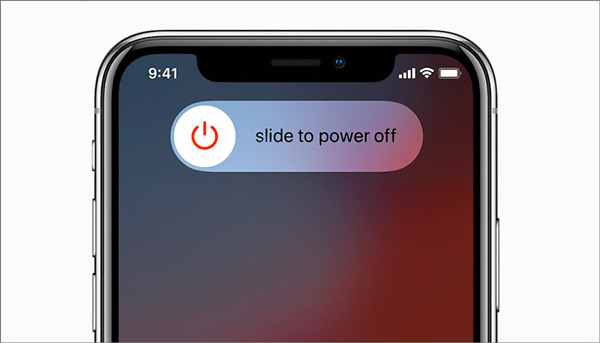
Lösung 2: Facebook Messenger aktualisieren
Einige Benutzer berichteten, dass Facebook Messenger keine Nachrichten senden konnte. Das kann daran liegen, dass die App veraltet ist. Sie sollten Ihre Apps sowie Ihre Software auf iOS oder Android auf dem neuesten Stand halten.
Auf Android:
Schritt 1 Öffnen Sie den Play Store, tippen Sie auf Ihr Profil und gehen Sie zu Apps und Geräte verwalten.
Schritt 2 Navigieren Details , und dann Aktualisierung.
Schritt 3 Tippen Sie auf die Aktualisierung Klicken Sie auf die Schaltfläche neben Messenger, wenn ein Update verfügbar ist.
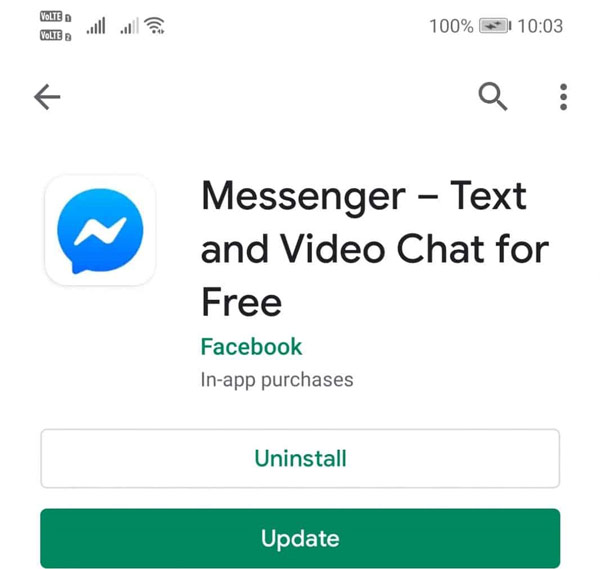
Auf dem iPhone:
Schritt 1 Öffnen Sie den App Store und gehen Sie zu Aktualisierungen Reiter von unten.
Schritt 2 Suchen Sie die Messenger-App in der Liste und tippen Sie auf Aktualisierung .
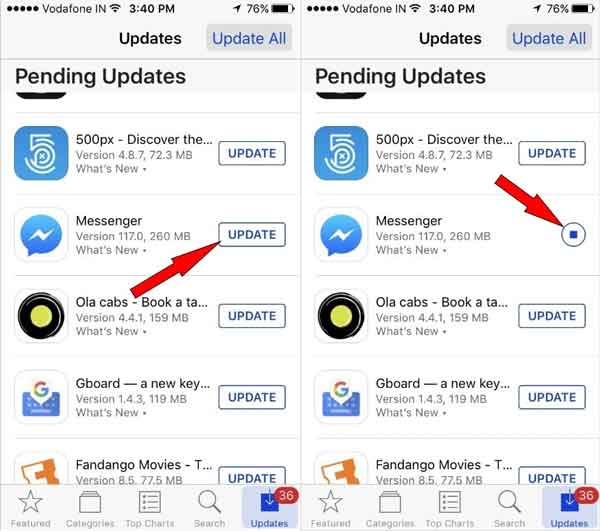
Lösung 3: Überprüfen Sie Ihre Internetverbindung
Wenn Ihre Facebook Messenger-Benachrichtigungen nicht funktionieren, während Ihr Gerät nicht mit WLAN verbunden ist, müssen Sie Ihre Internetverbindung überprüfen und mobile Daten für die Messaging-App aktivieren.
Auf Android:
Schritt 1 Öffnen Sie die App „Einstellungen“, suchen Sie die Messenger-App und tippen Sie darauf.
Schritt 2 Stellen Sie sicher, dass die Option „Mobile Daten oder relative Daten“ aktiviert ist.
Auf dem iPhone:
Schritt 1 Führen Sie die App „Einstellungen“ aus und scrollen Sie nach unten, um auf „Messenger“ zu tippen.
Schritt 2 Schalten Sie den ein Mobile Daten .
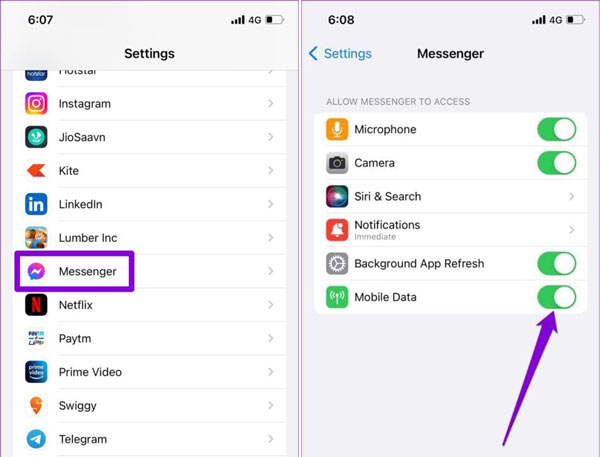
Hinweis: Sie müssen auch den Low-Data-Modus auf Ihrem Telefon deaktivieren.
Lösung 4: Melden Sie sich erneut im Messenger an
Das Abmelden von Ihrem Konto ist eine weitere Möglichkeit, das Problem zu beheben, dass Facebook Messenger nicht funktioniert. Dadurch wird Ihre Sitzung aktualisiert und alle Authentifizierungs- oder Verbindungsprobleme behoben. Anschließend können Sie sich erneut bei Ihrem Konto anmelden und prüfen, ob Messenger jetzt normal funktioniert.
Schritt 1 Besuchen Sie Facebook.com in einem Browser und melden Sie sich bei Ihrem Konto an, das nicht funktioniert.
Schritt 2 Klicken Sie auf die Pfeil Klicken Sie auf die Schaltfläche in der oberen rechten Ecke und wählen Sie aus Einstellungen & Datenschutz, und dann Einstellungen .
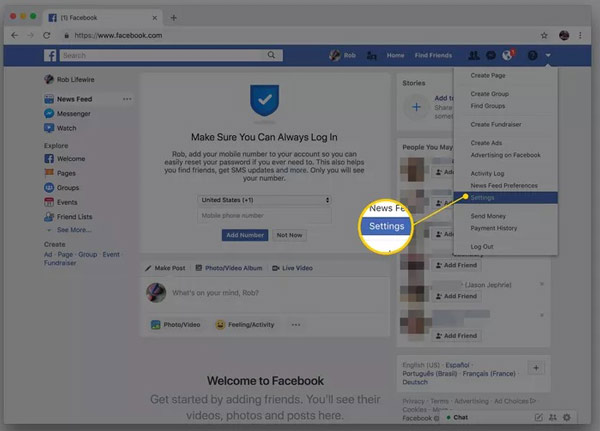
Schritt 3 Gehen Sie zum Sicherheit und Login Klicken Sie auf die Registerkarte in der linken Seitenleiste und suchen Sie Ihr Mobilgerät, auf dem Sie Messenger verwenden Wo Sie angemeldet sind .
Schritt 4 Drücken Sie auf drei Punkte Menü und klicken Sie auf Ausloggen.
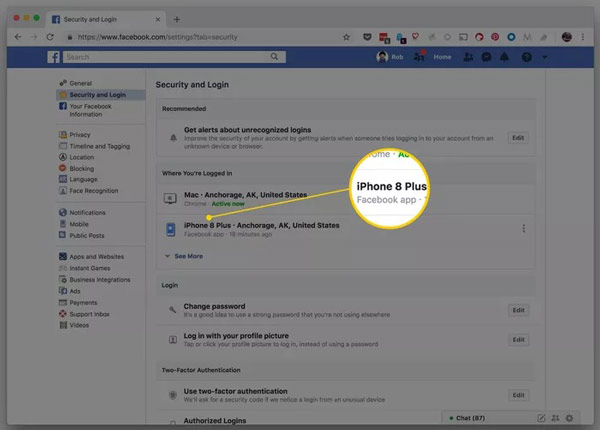
Schritt 5 Öffnen Sie als Nächstes die Messenger-App und melden Sie sich erneut bei Ihrem Konto an. Jetzt sollte es normal funktionieren.
Lösung 5: Beheben Sie Softwareprobleme mit der iOS-Systemwiederherstellung
Einige Leute haben berichtet, dass Facebook Messenger nach dem Update auf iOS 26 nicht funktioniert. In dieser Situation hängt das Problem, dass Messenger nicht funktioniert, möglicherweise mit dem Systemproblem Ihres iOS-Geräts zusammen. Im Allgemeinen ist es für den Durchschnittsbürger schwierig, Softwarefehler zu beheben. Glücklicherweise, Apeaksoft iOS Systemwiederherstellung kann Ihnen helfen, Fehler zu erkennen und die Fehlerbehebung schnell durchzuführen.

4,000,000+ Downloads
Beheben Sie alle Arten von Systemproblemen auf iOS-Geräten, einschließlich Facebook Messenger, der keine Nachrichten anzeigt. Facebook-Benachrichtigungen funktionieren nicht, Messenger sendet keine Fotos usw.
Schützen Sie Ihre Daten während der Fehlerbehebung.
Update oder Herabstufen von iOS.
Unterstützt die neuesten iPhones und iPad-Modelle.
Hier sind die Schritte, um Probleme mit dem Facebook Messenger zu beheben, die auf dem iPhone nicht funktionieren:
Schritt 1Scanprobleme unter iOSInstallieren Sie das beste iPhone-Reparaturtool auf Ihrem Computer, starten Sie es und wählen Sie aus iOS Systemwiederherstellung. Verbinden Sie Ihr iPhone mit einem Lightning-Kabel mit Ihrem Computer. Klicken Sie dann auf Start Klicken Sie auf die Schaltfläche, um Softwareprobleme auf Ihrem Gerät zu erkennen.
 Schritt 2Wählen Sie einen Modus
Schritt 2Wählen Sie einen ModusKlicken Sie auf die Kostenlose Schnellkorrektur Link zur Behebung von Softwareproblemen. Wenn das Problem weiterhin besteht, klicken Sie auf Fixieren Taste. Wählen Sie a aus Standart Modus or Erweiterter Modus basierend auf Ihrer Situation, und klicken Sie auf Schichtannahme .
 Schritt 3Behebung, dass Messenger nicht funktioniert
Schritt 3Behebung, dass Messenger nicht funktioniertÜberprüfen und bestätigen Sie die Informationen auf Ihrem Gerät. Dann drücken Sie die Nächster Klicken Sie auf die Schaltfläche, um zu beheben, dass Facebook Messenger auf Ihrem iPhone nicht funktioniert.
Teil 3: FAQs dazu, dass Facebook Messenger nicht funktioniert
Wie lösche ich meinen Cache im Facebook Messenger?
Gehen Sie auf einem Android-Telefon zur App „Einstellungen“, wählen Sie die Messenger-App aus und tippen Sie auf Cache löschen. Wenn Sie Messenger auf einem iPhone verwenden, rufen Sie den Einstellungsbildschirm in der Messaging-App auf und tippen Sie auf Lagerung, und leeren Sie den Cache.
Was passiert, wenn ich Messenger deinstalliere und neu installiere?
Nachdem Sie die Messenger-App auf Ihrem Mobilgerät neu installiert haben, wird der Cache entfernt. Außerdem müssen Sie sich erneut bei Ihrem Konto anmelden.
Warum sind meine Messenger-Chats verschwunden?
Zu den möglichen Gründen für das Verschwinden Ihrer Messenger-Konversationen gehören App-Fehler, vorübergehende Störungen, ein Serverausfall, Chats, die gegen die Messenger-Richtlinien verstoßen, und mehr.
Fazit
In diesem Artikel wurden fünf Lösungen zur Behebung des Problems aufgeführt Facebook Messenger funktioniert nicht auf einem Android-Telefon oder iPhone. Unabhängig davon, ob Sie keine Nachrichten senden können oder Ihre Chats verschwinden, können Sie den Lösungen folgen, um die Fehler schnell zu beseitigen. Apeaksoft iOS System Recovery ist die einfachste Lösung für iPhone-Benutzer. Mehr Fragen? Bitte notieren Sie sie unter diesem Beitrag.




